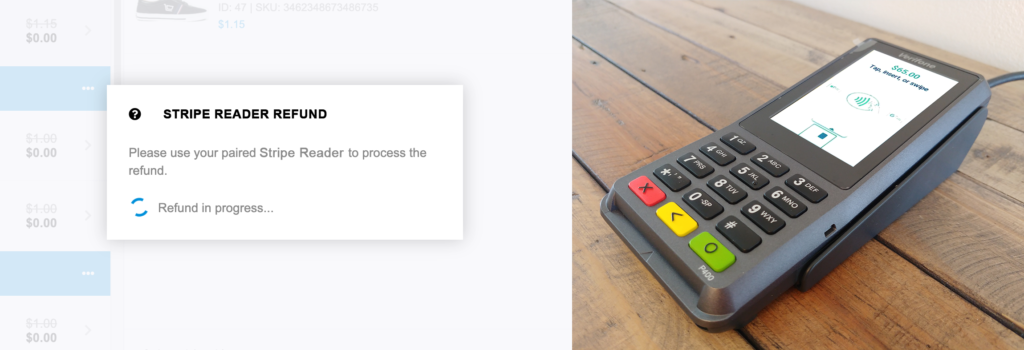FooSales se integruje s terminálem Stripe Stripe Čtečka S700, BBPOS WisePOS™ E, BBPOS Chipper™ 2X BT, BBPOS WisePad™ 3, Stripe Čtenář M2 a Verifone P400 chytré čtečky pro zachycení osobních plateb kartou přímo v rámci Webová aplikace FooSales a Aplikace pro tablety FooSales pro bezproblémové odbavení. Celkové částky objednávek jsou při placení odeslány do Stripe a FooSales automaticky dokončí objednávku WooCommerce, jakmile je platba úspěšně dokončena.
Poznámka: A FooSales Plus pro integraci Stripe je vyžadován plán.
Rychlé odkazy #
- Požadavky
- Nastavení
- Umístění čteček Stripe
- Klíče API Stripe
- Nastavení zásuvného modulu FooSales WordPress
- Registrace a párování čtečky Stripe
- Zpracování plateb
- Ruční zpracování plateb
- Vrácení objednávky
Požadavky #
Pro integraci platby Stripe jsou vyžadovány následující položky:
- Aktivní Plán FooSales Plus NEBO 7denní zkušební verze zdarma
- FooSales iPad nebo Tablet se systémem Android nainstalovaná aplikace (verze 2.7.3+) nebo Webová aplikace FooSales (verze 1.5.0+)
- FooSales WordPress plugin nainstalován (1.25.1+)
- Apple iPad (se systémem iOS 12+) nebo tablet se systémem Android (se systémem Android 5.0+)
- Účet Stripe kde měna odpovídá měně vašeho obchodu WooCommerce. (POZN. PŘEKL.)
- Stripe Čtečka S700, BBPOS WisePOS™ E, BBPOS Chipper™ 2X BT*, BBPOS WisePad™ 3*, Stripe Čtenář M2* nebo Verifone P400 čtečka karet
- Poznámka: Čtečky si můžete objednat přímo u společnosti Stripe prostřednictvím svého Stripe Přístrojová deska
Čtečky jsou v současné době k dispozici pouze zákazníkům Stripe v. Austrálie, Rakousko (beta), Belgie, Kanada, Česká republika (beta), Dánsko, Finsko (beta), Francie, Německo, Irsko, Itálie, Lucembursko (beta), Malajsie (beta), Nizozemsko, Nový Zéland (beta), Norsko (beta), Portugalsko (beta), Singapur, Španělsko, Švédsko, Švýcarsko (beta), Spojené království a Spojené státy americké, nicméně nepotřebujete inteligentní čtečku pro manuální platby kartou
* BBPOS Chipper™ 2X BT, BBPOS WisePad™ 3 a Stripe Reader M2 jsou podporovány pouze v aplikacích FooSales pro iPad a tablety se systémem Android.
Nastavení #
Aby spolu mohly programy FooSales a Stripe komunikovat, je třeba vytvořit alespoň jeden program. Umístění čtečky Stripe a také získat svůj Publikovatelný klíč a Tajný klíč z vašeho Stripe Přístrojová deska.
Umístění čteček Stripe #
Pro registraci a používání Stripe Čtečka S700, BBPOS Čtečka WisePOS™ E, BBPOS Čtečka Chipper™ 2X BT, BBPOS Čtečka WisePad™ 3, Stripe Čtečka M2 nebo Čtečka Verifone P400 zpracovávat platby u pokladny, je třeba přidat alespoň jedno místo do vašeho Stripe Přístrojová deska.
Chcete-li přidat umístění Stripe, přihlaste se ke svému Stripe Přístrojová deska a přejděte na Produkty > Platby > Terminál

Klikněte na Vytvořit umístění přidat své první umístění Stripe zadáním adresy. název a adresa pro umístění.
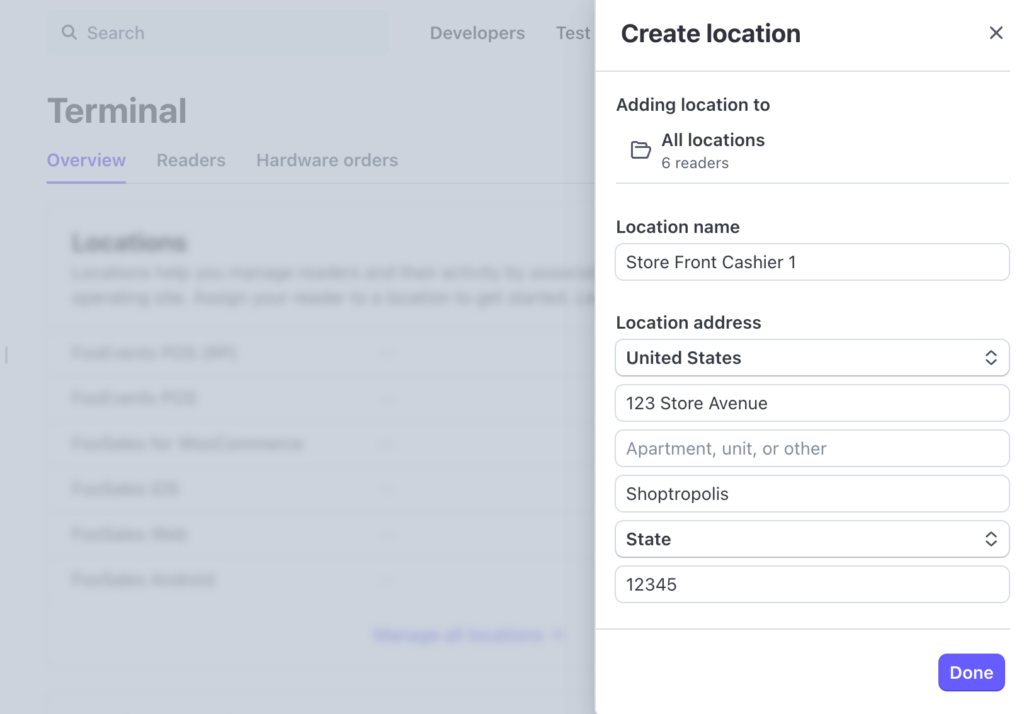
Klikněte na Hotovo přidat nové umístění. Umístění nyní můžete spravovat kliknutím na tlačítko Správa všech míst odkaz na Terminál obrazovky Přehled nebo kliknutím na kartu Terminál obrazovky Čtenáři a kliknutím na kartu Správa míst tlačítko. Kliknutím na umístění na ovládacím panelu upravte podrobnosti o umístění. Můžete nastavit vlastní úvodní obrazovku, která se zobrazí na vašem Stripe Čtečka S700, BBPOS Čtečka WisePOS™ E nebo Čtečka Verifone P400 jakmile jej připojíte k FooSales podle oficiální dokumentace Stripe. konfigurace čteček s vlastní úvodní obrazovkou.
Klíče API Stripe #
Své klíče API Stripe si můžete zobrazit po přihlášení do svého účtu Stripe Přístrojová deska a přejít na Vývojáři > Klíče API.
Poznámka: Podrobnější pokyny a informace naleznete na adrese Dokumentace klíčů API společnosti Stripe.
Živé klíče API #
Po nastavení a ověření účtu Stripe získáte přístup k živým klíčům API, které lze použít ke zpracování skutečných karet při placení. Vývojáři a otevřete Klíče API zobrazit klíče API.
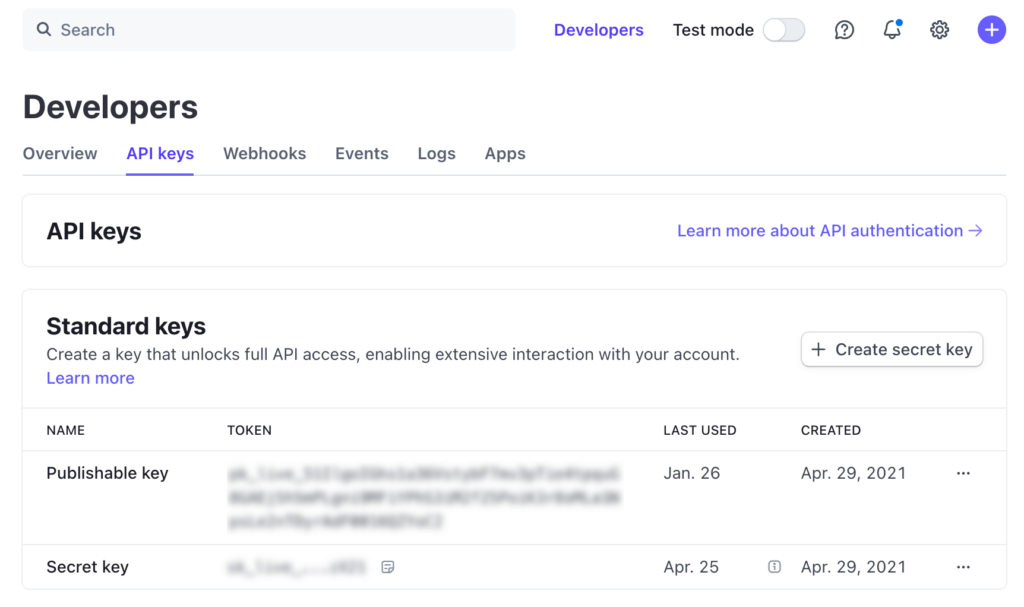
Testovací klíče API #
Pokud jste ještě neověřili svůj účet Stripe a chcete k otestování integrace použít testovací kreditní kartu, můžete svůj účet Stripe nastavit tak, aby používal testovací data přepnutím možnosti . Testovací režim který vám vygeneruje testovací klíče API.
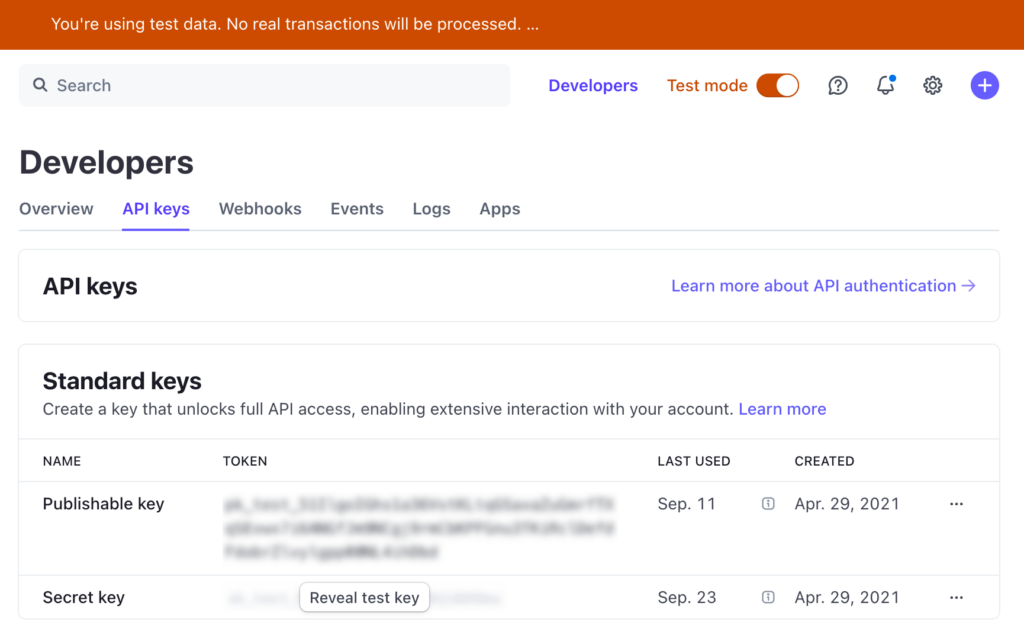
Pak budete moci použít jeden z Stripe. čísla testovacích karet při pokladně v FooSales (poznámka: skutečné karty v testovacím režimu nefungují).
Nastavení zásuvného modulu FooSales WordPress #
Po zkopírování živého Publikovatelný klíč a Tajný klíč, přejděte na svůj Oblast administrace WordPress a otevřete Nastavení pluginu FooSales. Na Integrace karta upod Platby Stripe, vložte svůj živý Publikovatelný klíč a Tajný klíč, pak uložení nastavení a můžete vyrazit!
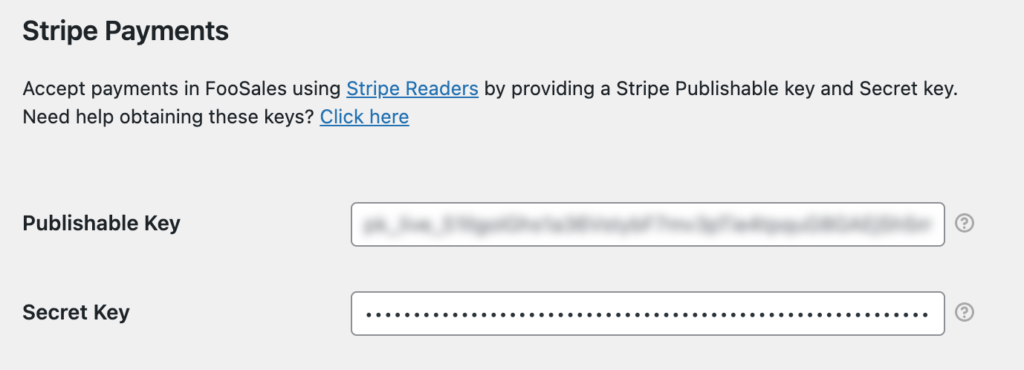
Registrace a párování čtečky Stripe #
Chcete-li zpracovat platbu u pokladny pomocí Stripe Čtečka S700, BBPOS WisePOS™ E, BBPOS Čtečka Chipper™ 2X BT, BBPOS WisePad™ 3, Stripe Čtečka M2 nebo Čtečka Verifone P400 je třeba zaregistrovat nebo spárovat čtecí zařízení s aplikací FooSales. Otevřete Nastavení FooSales v aplikaci a přejděte dolů na Nastavení Stripe. Zde budete moci vybrat, které umístění Stripe má být přiřazeno k zařízení, které chcete používat s aplikací FooSales.
Stripe Čtečka S700 Registrace #
Pro registraci Stripe Čtečka S700 a přiřadit jej ke zvolenému umístění, je třeba provést následující kroky:
- Ujistěte se, že zařízení se systémem FooSales a Stripe Čtečka S700 jsou na stejná místní síť
- Přejeďte prstem z levá strana obrazovky, aby se zobrazil výsuvný panel.
- Klepněte na možnost Nastavení tlačítko na výsuvném panelu
- Vstupte na 0-7-1-3-9 jako PIN kód správce
- Klepněte na možnost Generování párovacího kódu tlačítko pro vygenerování registrační kód
Zadejte registrační kód a uveďte vlastní štítek, abyste mohli čtečku snadno identifikovat ve svém počítači. Stripe Přístrojová deska. Stiskněte tlačítko Přidat čtečku Stripe zaregistrujete čtečku a přidáte ji do vybraného umístění.
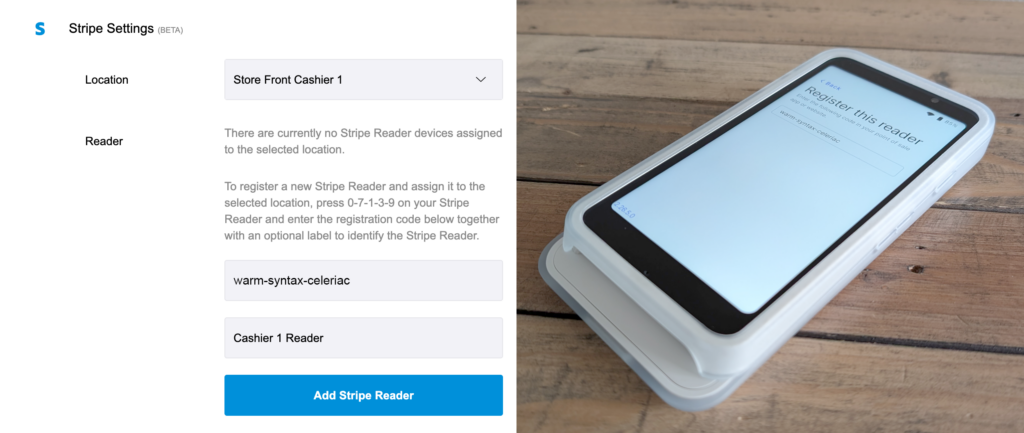
BBPOS WisePOS E Registrace #
Pro registraci BBPOS Čtečka WisePOS™ E a přiřadit jej ke zvolenému umístění, je třeba provést následující kroky:
- Ujistěte se, že zařízení se systémem FooSales a BBPOS Čtečka WisePOS™ E jsou na stejná místní síť
- Přejeďte prstem z levá strana obrazovky, aby se zobrazil výsuvný panel.
- Klepněte na možnost Nastavení tlačítko na výsuvném panelu
- Vstupte na 0-7-1-3-9 jako PIN kód správce
- Klepněte na možnost Generování párovacího kódu tlačítko pro vygenerování registrační kód
Zadejte registrační kód a uveďte vlastní štítek, abyste mohli čtečku snadno identifikovat ve svém počítači. Stripe Přístrojová deska. Stiskněte tlačítko Přidat čtečku Stripe zaregistrujete čtečku a přidáte ji do vybraného umístění.
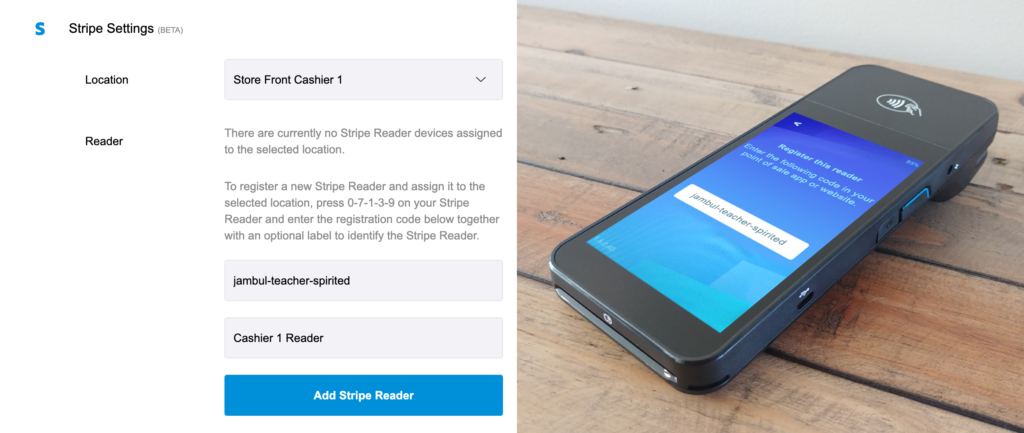
BBPOS Chipper 2X BT Párování #
Chcete-li spárovat aplikaci FooSales pro iPad nebo tablet se systémem Android se svým BBPOS Čtečka Chipper™ 2X BT, vyberte umístění které chcete spojit se svým čtenářem, a vyberte si Čtečka Bluetooth na Typ čtečky přepínač.
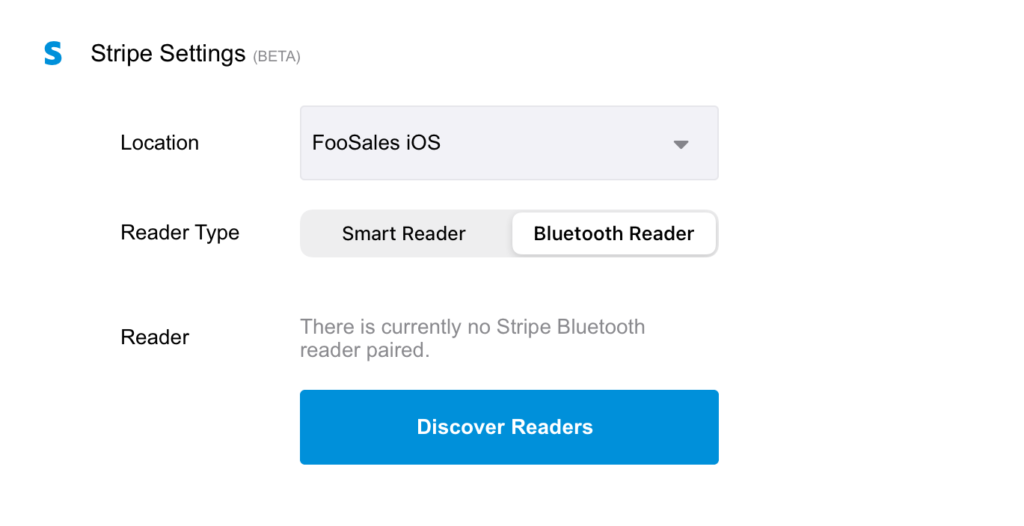
Ujistěte se, že je čtečka Bluetooth zapnutá, a klepněte na položku Objevte čtenáře spustíte vyhledávání okolních čteček Bluetooth. Zobrazí se seznam okolních čteček Bluetooth a jejich sériová čísla. Na displeji se rozsvítí kontrolka LED BBPOS Čtečka Chipper™ 2X BT po objevení bude blikat různými barvami.
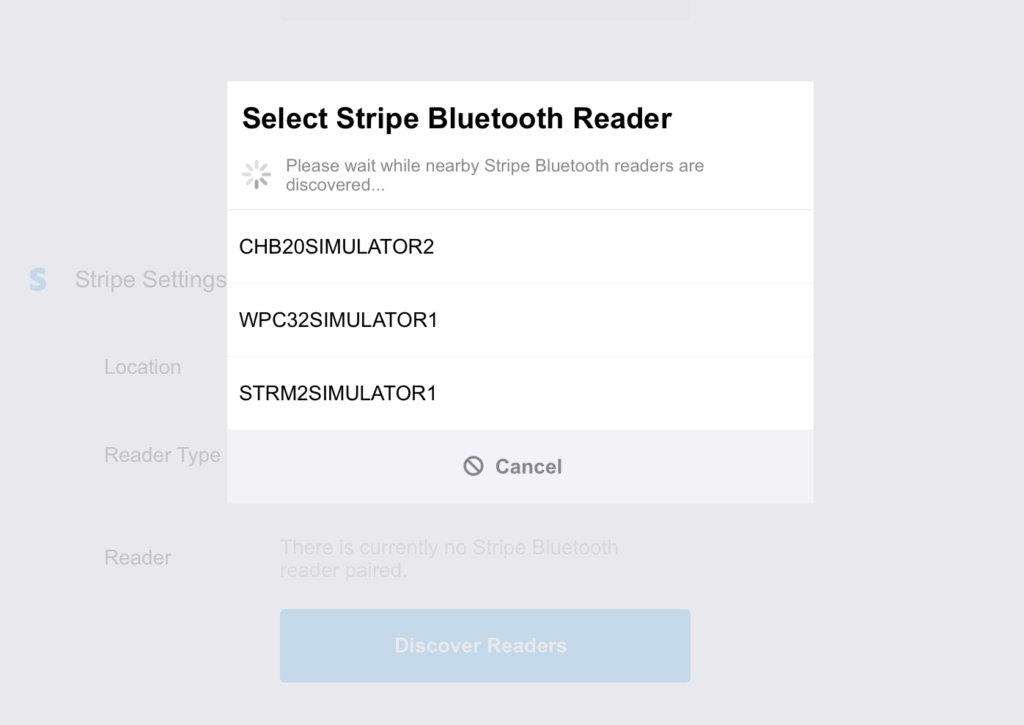
Klepnutím na sériové číslo čtečky ji spárujete s FooSales. Sériové číslo čtečky Bluetooth se uloží do zařízení, aby se v budoucnu mohlo automaticky spárovat. Pokud chcete spárovat jinou čtečku Bluetooth, můžete klepnout na položku Zrušení párování a znovu objevíte další čtenáře v okolí.
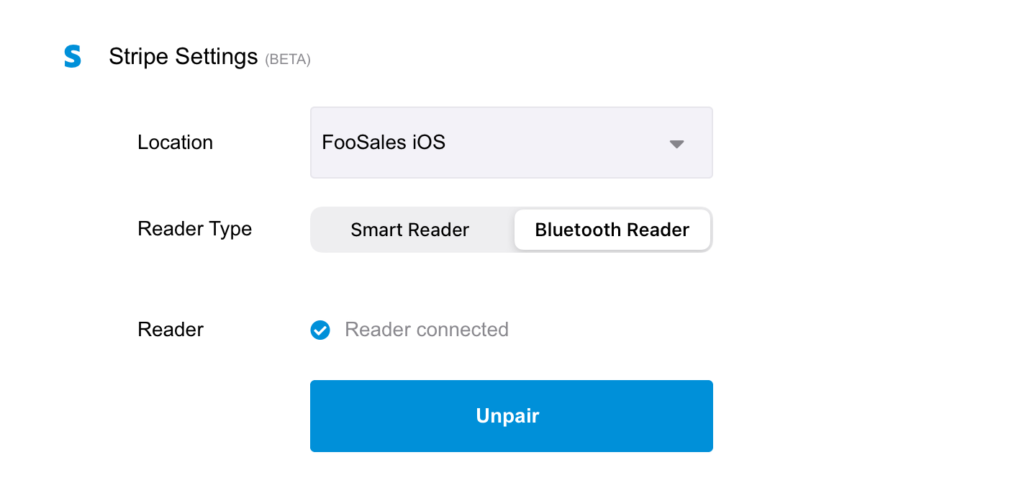
BBPOS WisePad 3 Párování #
Chcete-li spárovat aplikaci FooSales pro iPad nebo tablet se systémem Android se svým BBPOS Čtečka WisePad™ 3, vyberte umístění které chcete spojit se svým čtenářem, a vyberte si Čtečka Bluetooth na Typ čtečky přepínač.
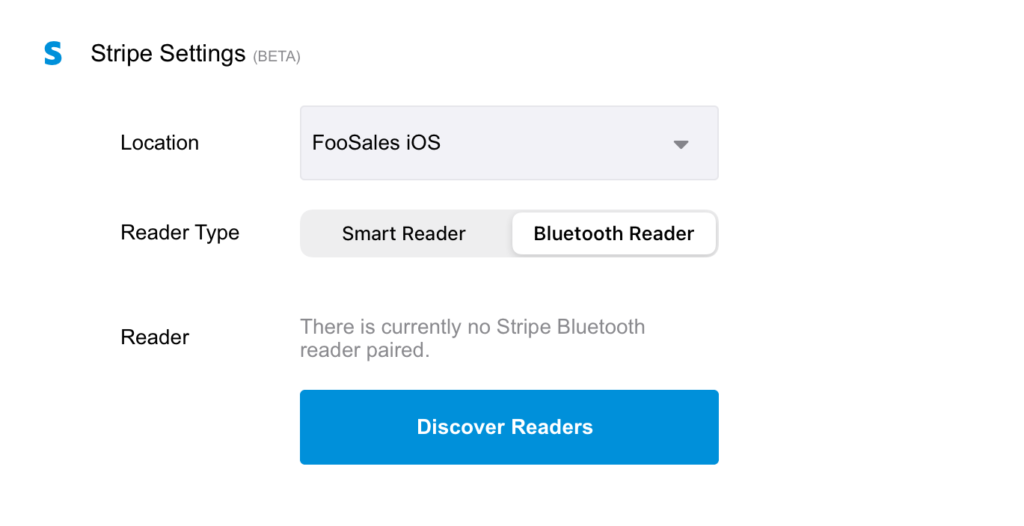
Ujistěte se, že je čtečka Bluetooth zapnutá, a klepněte na položku Objevte čtenáře spustíte vyhledávání okolních čteček Bluetooth. Zobrazí se seznam okolních čteček Bluetooth a jejich sériová čísla. Ikona Bluetooth bude na displeji blikat BBPOS Čtečka WisePad™ 3 během jeho objevování.
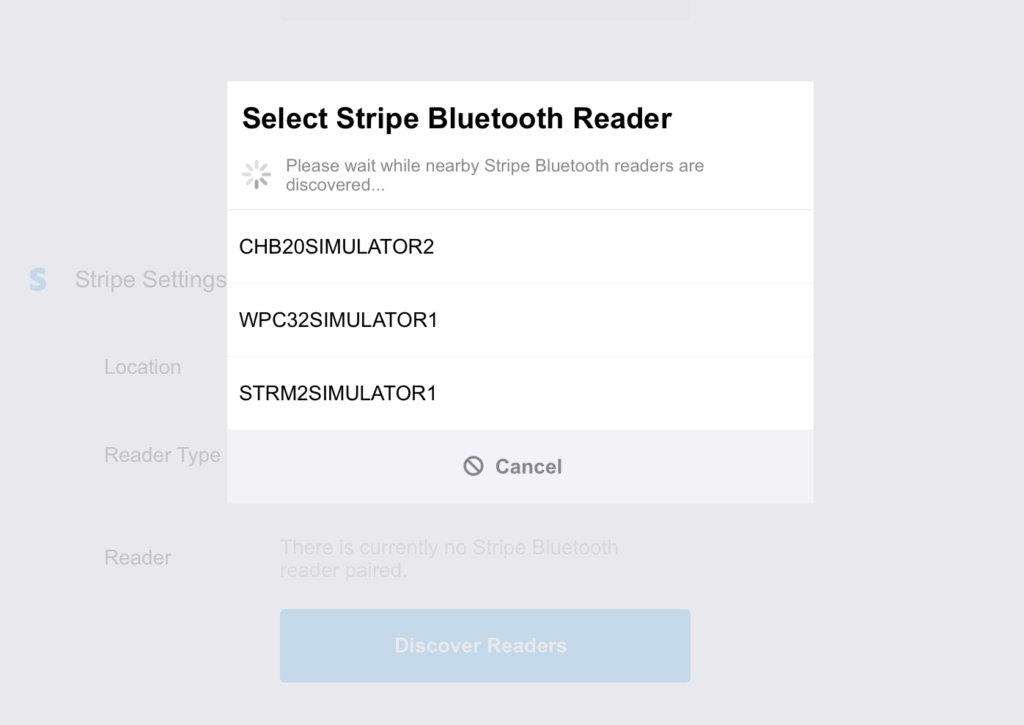
Klepnutím na sériové číslo čtečky ji spárujete s FooSales. Ikona Bluetooth přestane na displeji blikat. BBPOS Čtečka WisePad™ 3 po spárování s tabletem. Sériové číslo čtečky Bluetooth se uloží do zařízení, aby se v budoucnu mohlo automaticky spárovat. Pokud chcete spárovat jinou čtečku Bluetooth, můžete klepnout na tlačítko Zrušení párování a znovu objevíte další čtenáře v okolí.
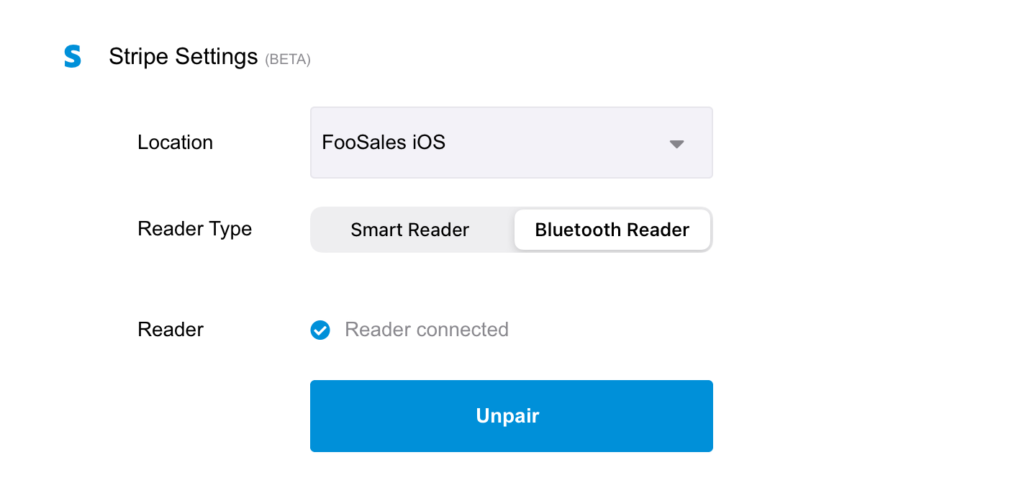
Párování čtečky Stripe M2 #
Chcete-li spárovat aplikaci FooSales pro iPad nebo tablet se systémem Android se svým Stripe Čtenář M2, vyberte umístění které chcete spojit se svým čtenářem, a vyberte si Čtečka Bluetooth na Typ čtečky přepínač.
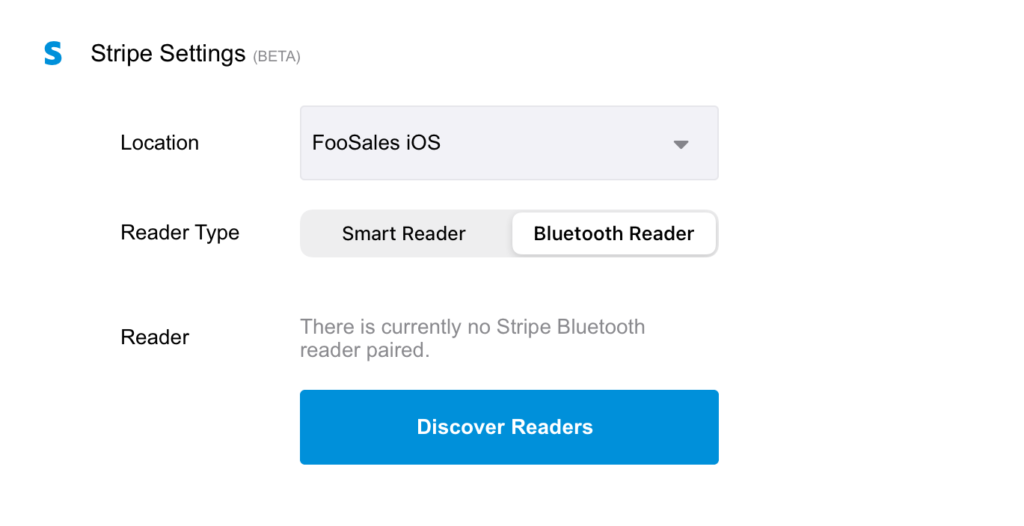
Ujistěte se, že je čtečka Bluetooth zapnutá, a klepněte na položku Objevte čtenáře spustíte vyhledávání okolních čteček Bluetooth. Zobrazí se seznam okolních čteček Bluetooth a jejich sériová čísla.
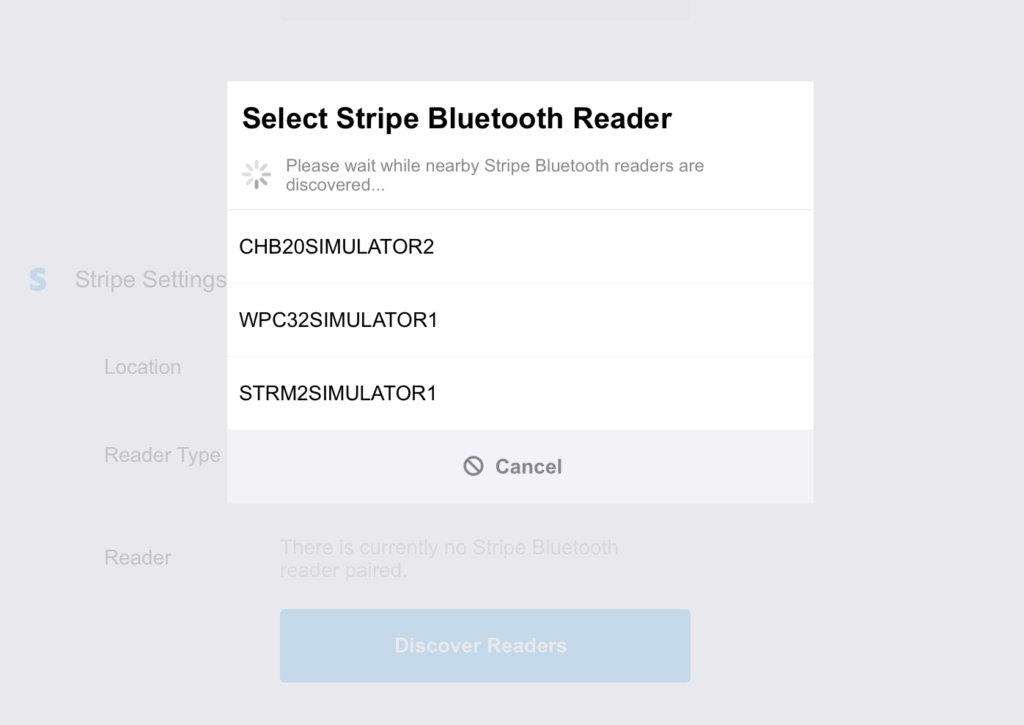
Klepnutím na sériové číslo čtečky ji spárujete s FooSales. Sériové číslo čtečky Bluetooth se uloží do zařízení, aby se v budoucnu mohlo automaticky spárovat. Pokud chcete spárovat jinou čtečku Bluetooth, můžete klepnout na položku Zrušení párování a znovu objevíte další čtenáře v okolí.
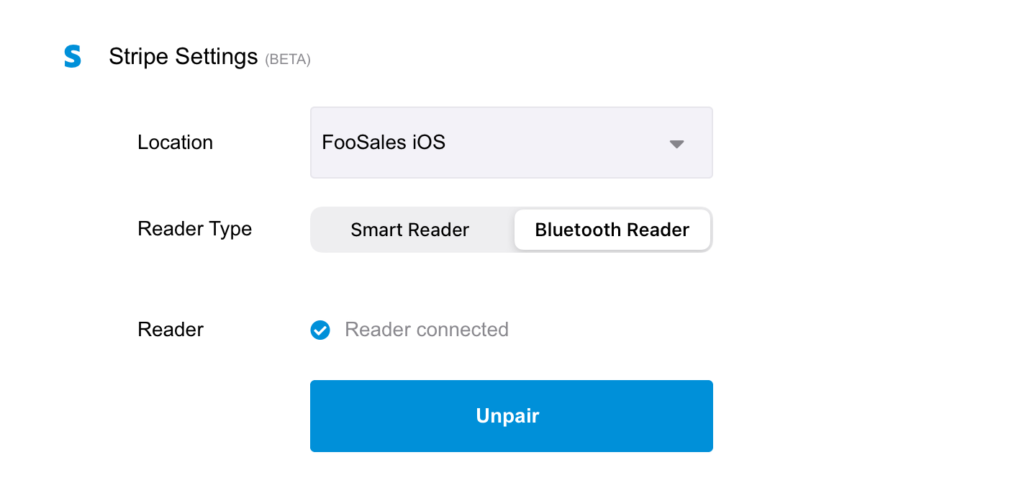
Registrace zařízení Verifone P400 #
Upozornění: Společnost Stripe doporučuje připojit produkční nasazení k obchodní síti prostřednictvím směrovače s použitím ethernetový kabel na rozdíl od WiFi, která může být někdy nespolehlivá, když se používá. Čtečka Verifone P400.
Pro registraci Čtečka Verifone P400 a přiřadit ji ke zvolenému umístění, je třeba stisknout tlačítko 0-7-1-3-9 na zařízení, aby se vygeneroval registrační kód. Zadejte registrační kód a uveďte vlastní štítek, abyste mohli čtečku snadno identifikovat ve svém počítači. Stripe Přístrojová deska. Stiskněte tlačítko Přidat čtečku Stripe zaregistrujete čtečku a přidáte ji do vybraného umístění.
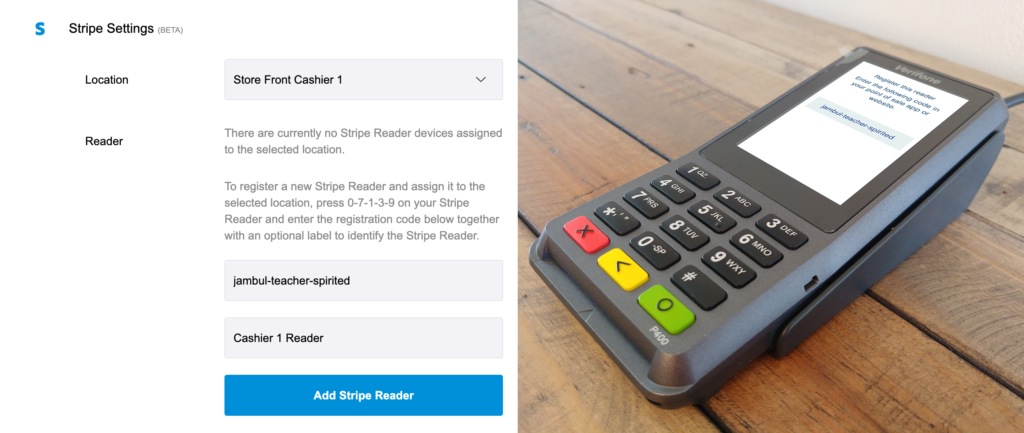
Po úspěšné registraci čtečky se k ní FooSales automaticky připojí, aby ji bylo možné použít ke zpracování karet při placení.
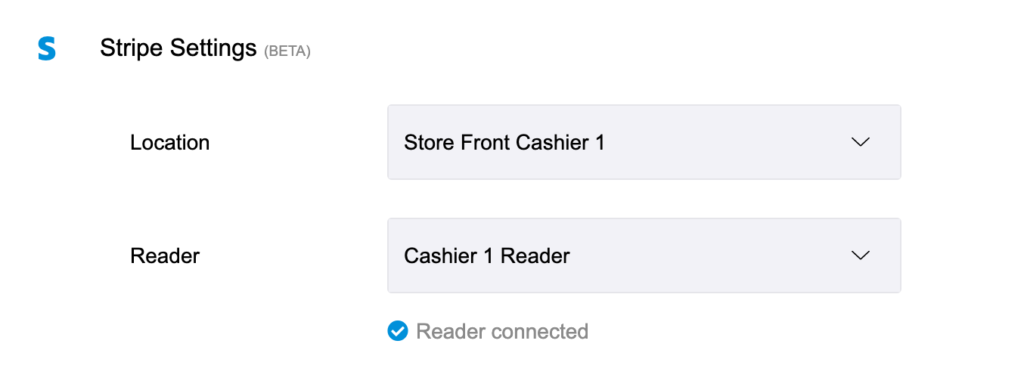
Zpracování plateb #
Když jste připraveni dokončit objednávku na FooSales Pokladna obrazovky pomocí registrovaného Stripe Čtečka S700, BBPOS Čtečka WisePOS™ E nebo Čtečka Verifone P400 vybrat Čtenář Stripe jako způsob platby.
Dokončení objednávky pomocí spárovaného BBPOS Čtečka Chipper™ 2X BT vybrat Stripe BBPOS Štěpkovač jako způsob platby. Dokončení objednávky pomocí spárovaného Stripe Čtenář M2 vybrat Stripe Čtenář M2 jako způsob platby. Dokončení objednávky pomocí spárovaného BBPOS Čtečka WisePad™ 3 vybrat Stripe BBPOS WisePad jako způsob platby.
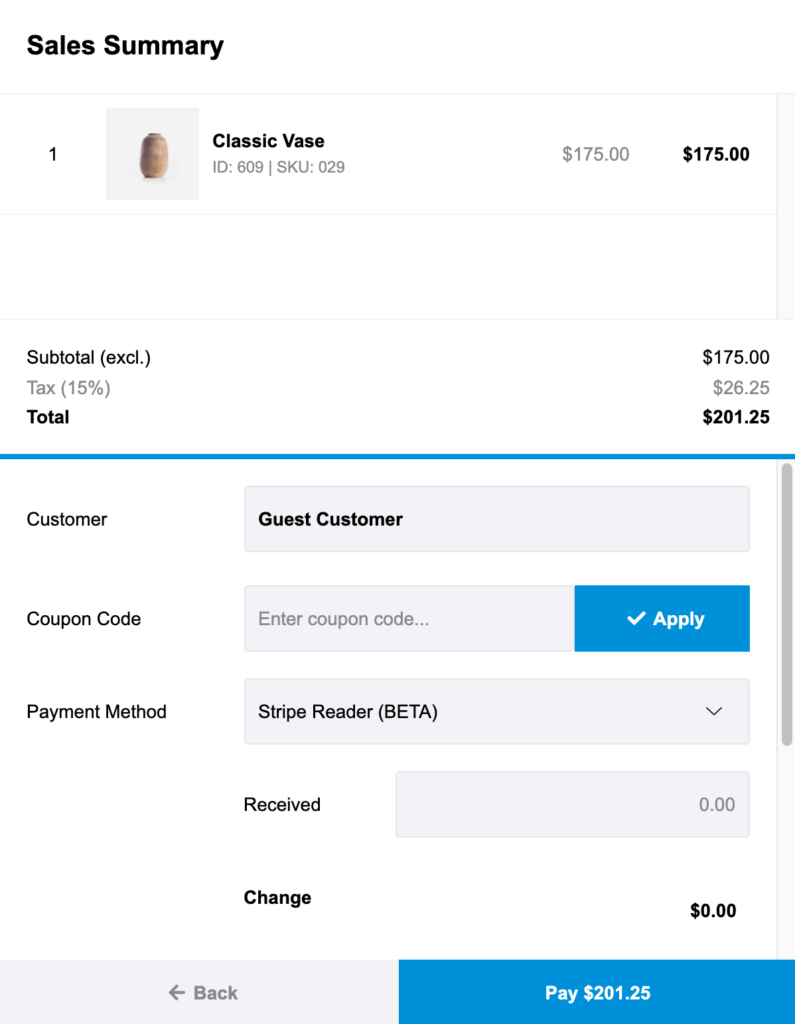
Stripe Čtečka S700 Platba #
Když kliknete na Tlačítko Pay, bude vám zaslána výzva k platbě. Stripe Čtečka S700. Při zpracování platby postupujte podle pokynů na zařízení. Aplikace FooSales počká, dokud nebude platba úspěšně dokončena.
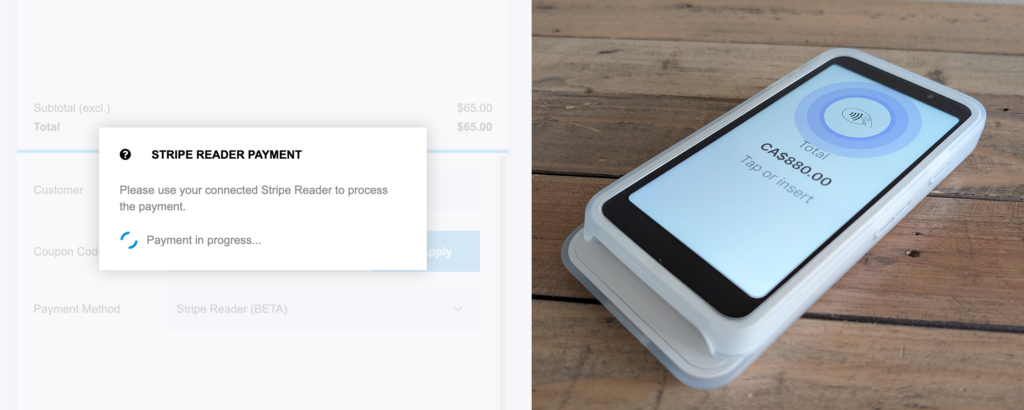
BBPOS WisePOS E Platba #
Když kliknete na Tlačítko Pay, bude vám zaslána výzva k platbě. BBPOS Čtečka WisePOS™ E. Při zpracování platby postupujte podle pokynů na zařízení. Aplikace FooSales počká, dokud nebude platba úspěšně dokončena.
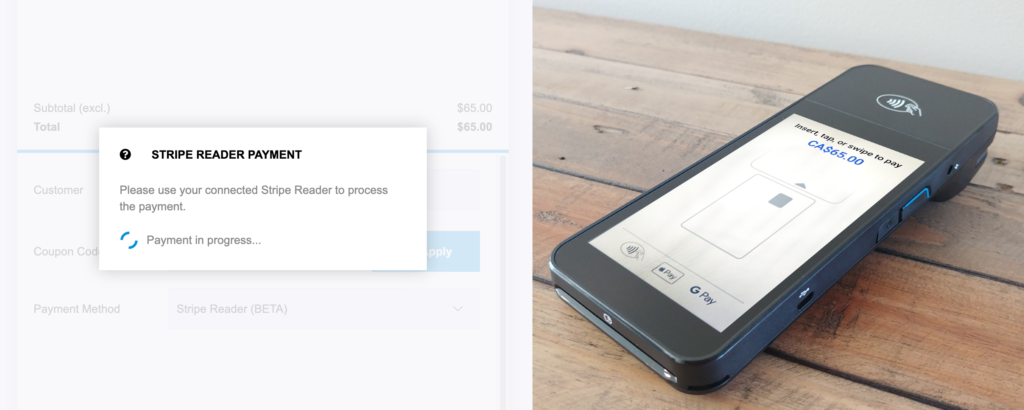
BBPOS Štěpkovač 2X BT Platba #
Když kliknete na Tlačítko Pay, bude vám zaslána výzva k platbě. BBPOS Čtečka Chipper™ 2X BT. FooSales zobrazí různé výzvy, které vás informují o stavu čtečky nebo o tom, zda je v zařízení vyžadován další vstup.
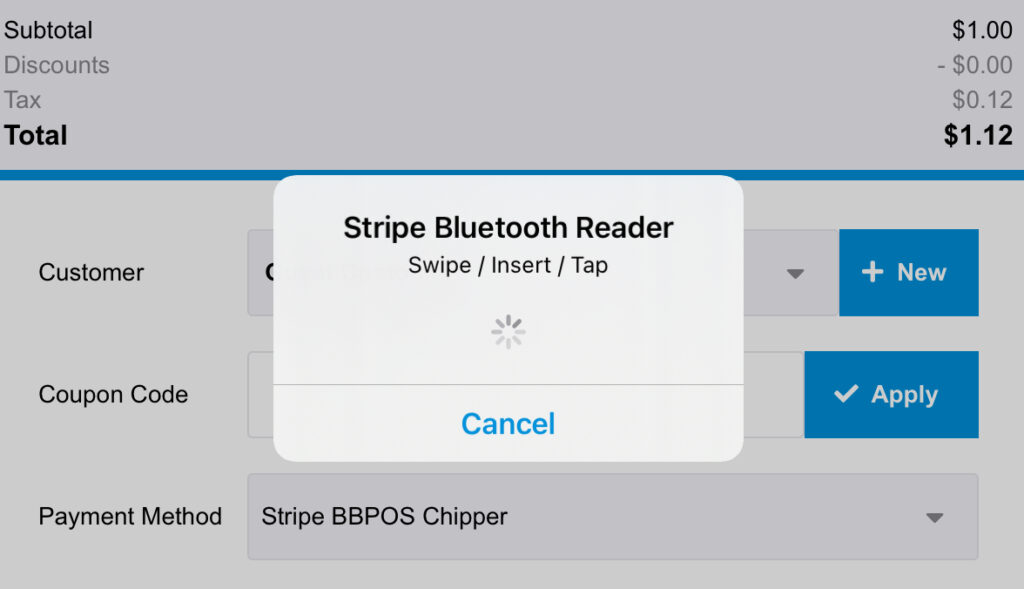
BBPOS WisePad 3 Platba #
Když kliknete na Tlačítko Pay, bude vám zaslána výzva k platbě. BBPOS Čtečka WisePad™ 3. Postupujte podle pokynů zobrazených na obrazovce čtečky a zaznamenejte údaje o kartě. Zařízení FooSales také zobrazí různé výzvy, které vás informují o stavu čtečky nebo o tom, zda je na zařízení vyžadován další vstup.
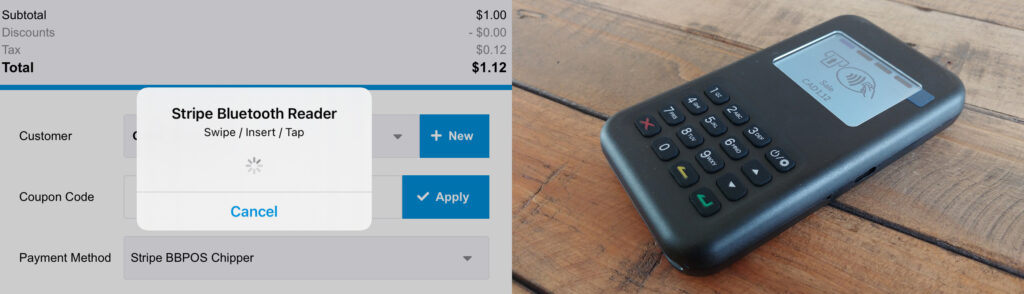
Stripe Čtečka M2 Platba #
Když kliknete na Tlačítko Pay, bude vám zaslána výzva k platbě. Stripe Čtenář M2. FooSales zobrazí různé výzvy, které vás informují o stavu čtečky nebo o tom, zda je v zařízení vyžadován další vstup.
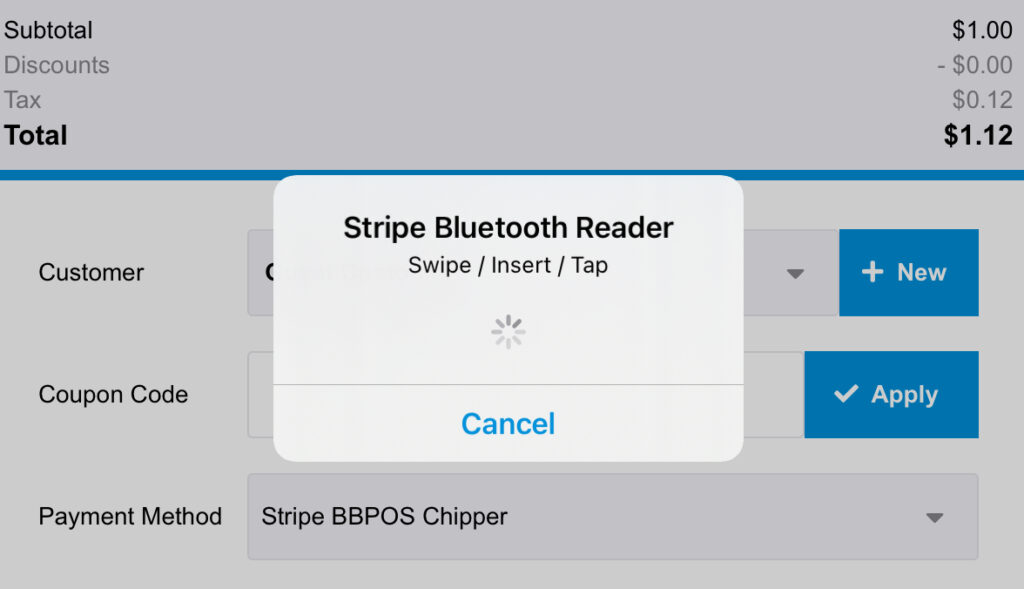
Platba Verifone P400 #
Když kliknete na Tlačítko Pay, bude vám zaslána výzva k platbě. Čtečka Verifone P400. Při zpracování platby postupujte podle pokynů na zařízení. Aplikace FooSales počká, dokud nebude platba úspěšně dokončena.
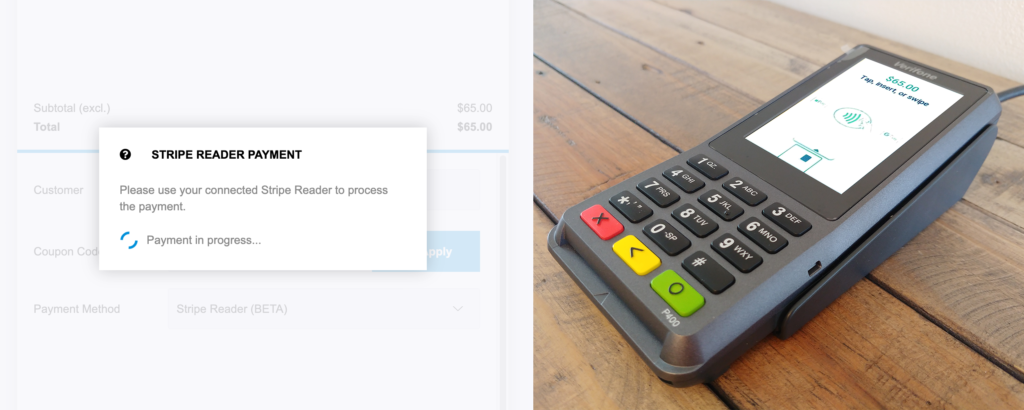
Dokončení objednávky #
Jakmile bude platba úspěšně dokončena, FooSales odešle objednávku na váš účet. Databáze WooCommerce. Platba Stripe bude spojena s Objednávka WooCommerce. Pokud otevřete dokončenou objednávku na Obrazovka objednávek, uvidíte zvýrazněný způsob platby, pokud byl ke zpracování platby použit Stripe. Klepnutím na tento text se pro vaše pohodlí otevře propojená platba Stripe v okně prohlížeče.
Pokud přejdete na Objednávka WooCommerce ve vašem Oblast administrace WordPress, uvidíte způsob platby označený jako Čtenář Stripe spolu s odkazem na Zobrazit platbu v novém okně prohlížeče.
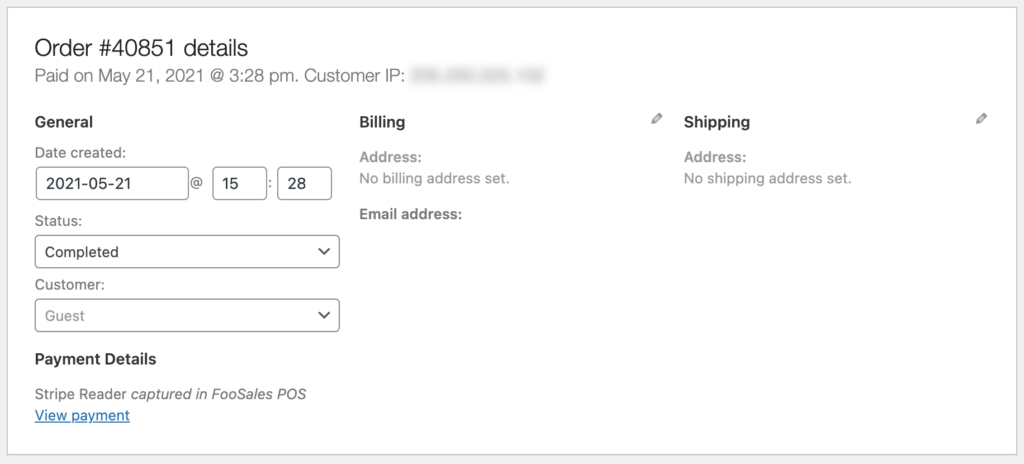
Ruční zpracování plateb #
Pokud nemáte Stripe Čtečka S700, BBPOS Čtečka WisePOS™ E, BBPOS Čtečka Chipper™ 2X BT, BBPOS Čtečka WisePad™ 3, Stripe Čtečka M2 nebo Čtečka Verifone P400 stále můžete údaje o kartě zachytit ručně u pokladny, abyste mohli zpracovat platbu za objednávku. Vyberte Stripe Ruční platba jako způsob platby.
Když kliknete na Tlačítko Pay, zobrazí se formulář, který umožňuje zadat číslo karty, datum platnosti a CVC za účelem zpracování platby. Po úspěšném odeslání platby FooSales dokončí objednávku a odešle ji do vašeho obchodu WooCommerce.
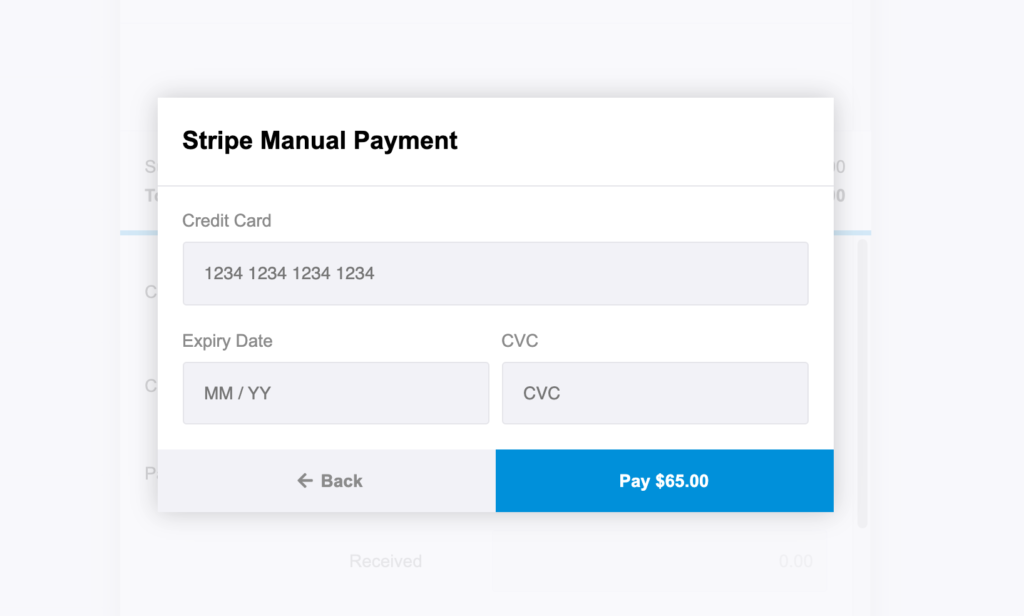
Vrácení objednávky #
V případě vrácení objednávky v systému FooSales bude platba Stripe automaticky vrácena na původně použitou kartu. Pokud vrácení peněz se nezdaří z nějakého důvodu se stav objednávky změní na Vráceno v WooCommerce a chybová zpráva se zobrazí okno, které vám umožní zobrazit transakci a vrátit platbu ručně prostřednictvím aplikace. Stripe Přístrojová deska.
Upozornění: Vrácení peněz za objednávku, která byla původně zadána online (tj. ne přes FooSales) nebo ručně přes aplikaci WooCommerce back-end nebude automaticky vrátit Platba Stripe. Pokud chcete vrátit peníze za objednávku ze svého Oblast administrace WordPress místo FooSales nebo pokud chcete vrátit peníze za objednávku v systému FooSales, která byla původně zadána online, musíte kliknout na tlačítko. Zobrazit transakci odkaz v zobrazení objednávky otevřít a ručně vrátit platbu prostřednictvím svého Stripe Přístrojová deska a poté nastavte Stav objednávky WooCommerce na Vrácené prostředky.
Stripe Reader S700 Náhrady #
Pokud jste platbu původně provedli prostřednictvím připojeného Stripe Čtečka S700 a je třeba předložit originál karty, a žádost o vrácení peněz bude odesláno do připojeného zařízení a aplikace FooSales počká, dokud nebude vrácení peněz úspěšně dokončeno.
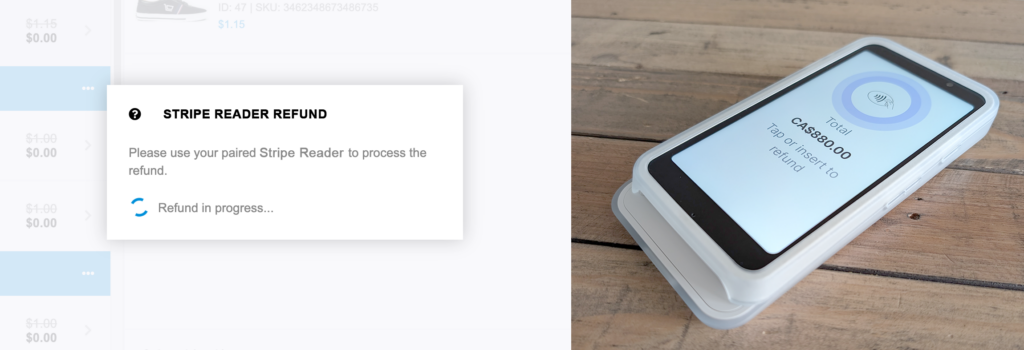
BBPOS WisePOS E Náhrady #
Pokud jste platbu původně provedli prostřednictvím připojeného BBPOS Čtečka WisePOS™ E a je třeba předložit originál karty, a žádost o vrácení peněz bude odesláno do připojeného zařízení a aplikace FooSales počká, dokud nebude vrácení peněz úspěšně dokončeno.
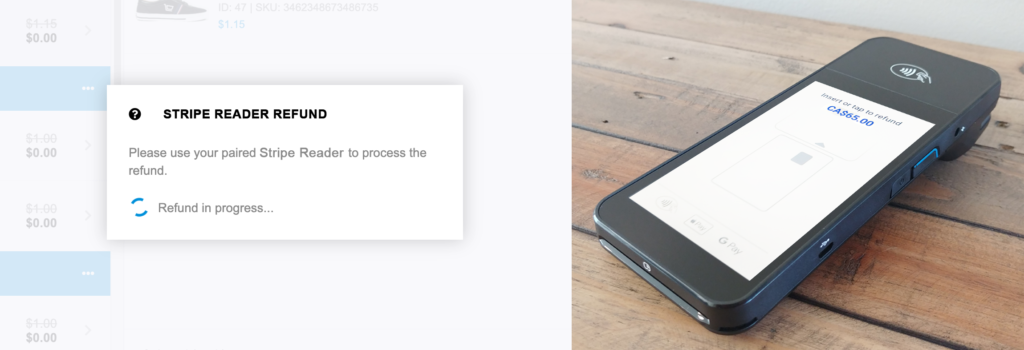
BBPOS Štěpkovač 2X BT Náhrady #
Pokud jste platbu původně provedli prostřednictvím spárovaného BBPOS Chipper™ 2X BT čtenář, a žádost o vrácení peněz bude odeslána na váš účet Stripe a aplikace FooSales počká, dokud nebude vrácení peněz úspěšně dokončeno.
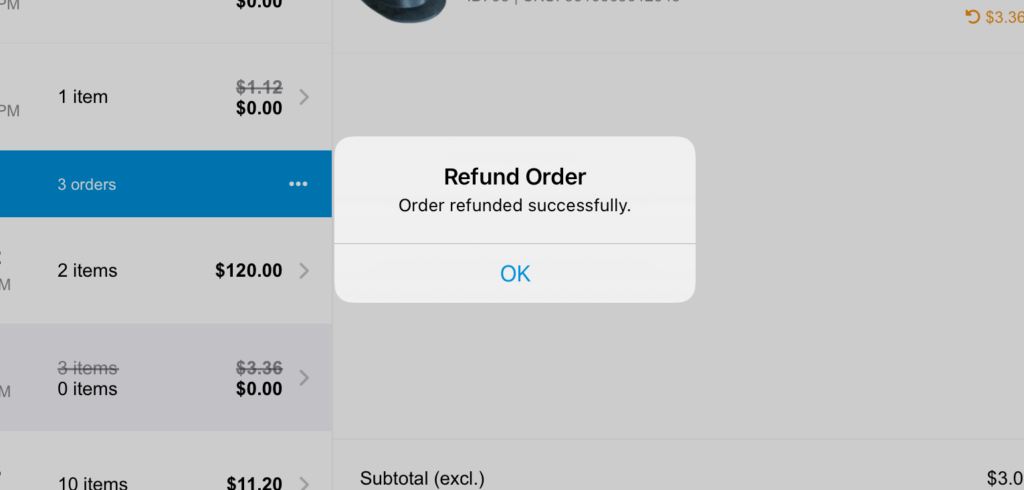
BBPOS WisePad 3 Náhrady #
Pokud jste platbu původně provedli prostřednictvím spárovaného BBPOS Čtečka WisePad™ 3 a je třeba předložit originál karty, a žádost o vrácení peněz bude odesláno do spárovaného zařízení a aplikace FooSales počká, dokud nebude vrácení peněz úspěšně dokončeno.
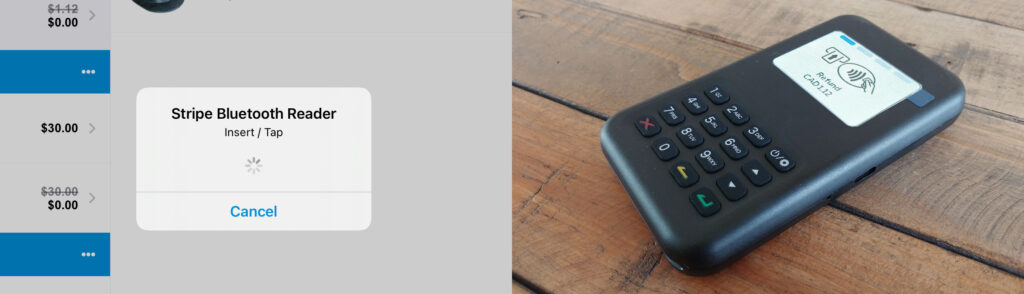
Stripe Reader M2 Náhrady #
Pokud jste platbu původně provedli prostřednictvím spárovaného Stripe Čtenář M2, a žádost o vrácení peněz bude odeslána na váš účet Stripe a aplikace FooSales počká, dokud nebude vrácení peněz úspěšně dokončeno.
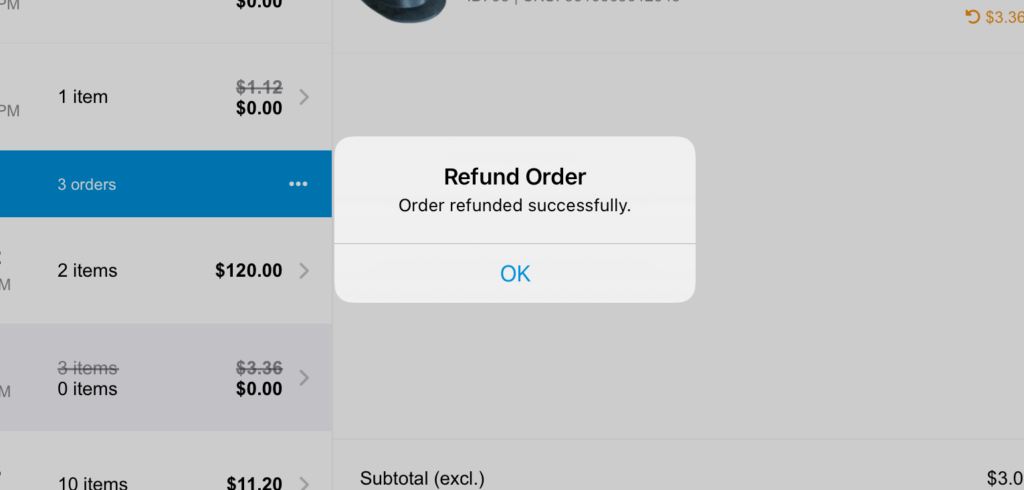
Náhrady za zařízení Verifone P400 #
Pokud jste platbu původně provedli prostřednictvím připojeného Čtečka Verifone P400 a je třeba předložit originál karty, a žádost o vrácení peněz bude odesláno do připojeného zařízení a aplikace FooSales počká, dokud nebude vrácení peněz úspěšně dokončeno.